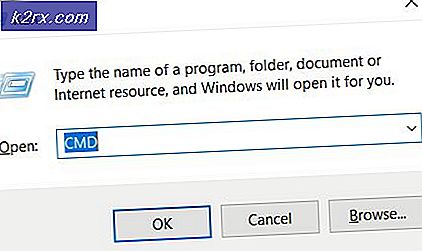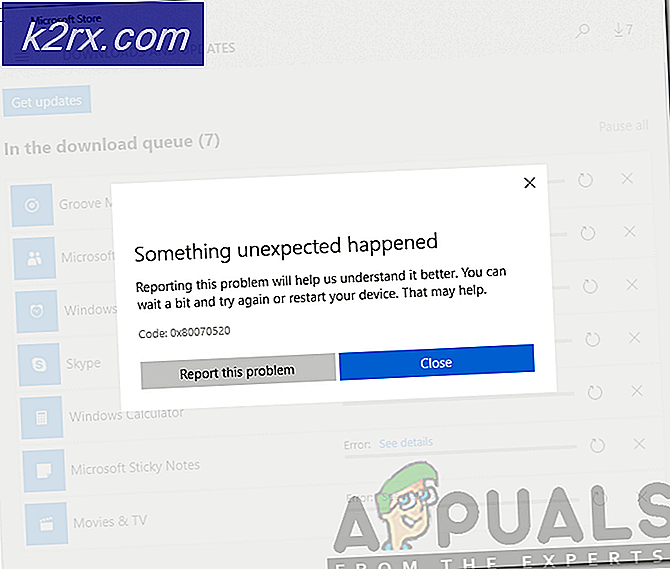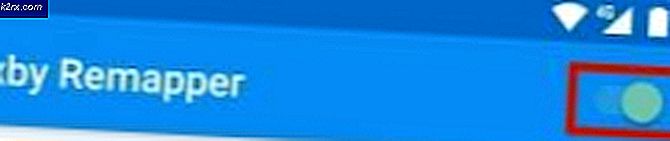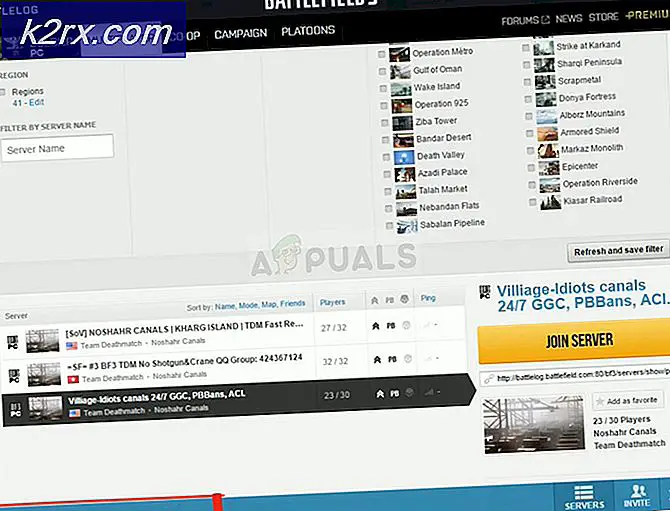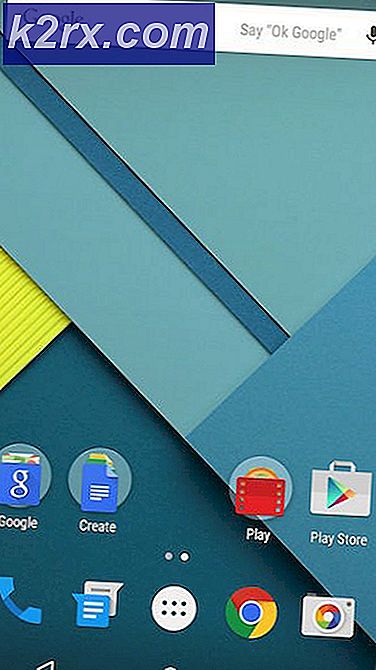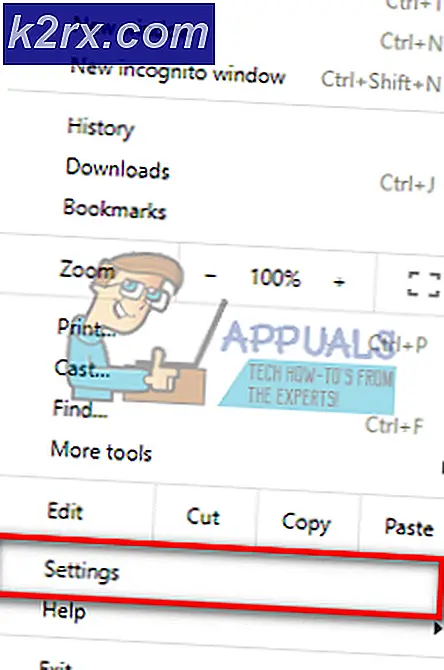GIẢI PHÁP: Thật không may Connections Optimizer đã dừng lại
Connections Optimizer là một ứng dụng bloatware cực kỳ xâm lấn từ Sprint giúp tiết kiệm pin, tăng thêm sức ép cho thiết bị của bạn, làm rối loạn kết nối dữ liệu của bạn và liên tục gặp sự cố. May mắn thay, ứng dụng Trình tối ưu hóa kết nối từ Sprint có thể bị tắt để các thông báo dừng hoàn toàn.
What Does Connections Optimizer Do & Tại sao tôi nên dừng lại?
Trước khi chúng tôi giải thích cách loại bỏ nó, Trình tối ưu hóa kết nối thực hiện một điều đơn giản - nó kết nối người dùng với mạng WiFi có sẵn hoặc kết nối dữ liệu Sprint có sẵn. Ứng dụng sẽ thường ưu tiên kết nối với các điểm phát sóng WiFi mở trước dữ liệu di động, nhưng điều này có nghĩa là khi bạn ở bên ngoài, điện thoại thông minh của bạn sẽ thường xuyên tìm kiếm và kết nối với nhiều điểm phát sóng khác nhau.
Tất cả các loại lỗi có thể khiến Trình tối ưu hóa kết nối bị lỗi, nhưng chủ yếu là do việc triển khai ứng dụng kém. Thật khó để tiếp tục hoạt động của ứng dụng trong khi tránh các thông báo tai nạn Trình tối ưu hóa kết nối. Giải pháp duy nhất là tắt hoàn toàn ứng dụng.
Sau khi bị tắt, bạn sẽ có thể chọn lại mạng WiFi và mạng di động có sẵn theo cách thủ công và ứng dụng sẽ không ăn vào bất kỳ thời lượng pin nào. Các tin nhắn tai nạn cũng sẽ dừng lại.
Làm thế nào để Stop Connections Optimizer
Tùy thuộc vào nhà sản xuất thiết bị của bạn, có thể có hai ứng dụng Trình tối ưu hóa kết nối khác nhau mà bạn cần phải tắt. Trước tiên, chúng tôi sẽ hướng dẫn bạn cách xóa ứng dụng Sprint mặc định sẽ có mặt trên tất cả các thiết bị có Trình tối ưu hóa kết nối.
Truy cập ứng dụng Cài đặt
Nhấn vào Dữ liệu di động
Nếu bạn không thể tìm thấy nó, bạn sẽ có thể định vị nó dưới mạng hoặc nhiều mạng
Nhấn vào Kết nối Trình tối ưu hóa
Bỏ chọn hộp kiểm bên cạnh ' Tự động chọn mạng di động tốt nhất '
Xem hình ảnh bên dưới để biết ví dụ
Mẹo CHUYÊN NGHIỆP: Nếu vấn đề xảy ra với máy tính của bạn hoặc máy tính xách tay / máy tính xách tay, bạn nên thử sử dụng phần mềm Reimage Plus có thể quét các kho lưu trữ và thay thế các tệp bị hỏng và bị thiếu. Điều này làm việc trong hầu hết các trường hợp, nơi vấn đề được bắt nguồn do một tham nhũng hệ thống. Bạn có thể tải xuống Reimage Plus bằng cách nhấp vào đâyTiếp theo, bạn sẽ cần phải tìm kiếm các ứng dụng của mình - có khả năng thiết bị của bạn có thể đã cài đặt một phiên bản Trình tối ưu hóa kết nối khác và điều này cần phải được tắt thông qua phương pháp khác. Nếu bạn không thể tìm thấy ứng dụng bằng cách sử dụng phương thức bên dưới, bạn sẽ không cần sử dụng bước này.
Truy cập ứng dụng Cài đặt
Nhấn Ứng dụng
Tìm kiếm Trình tối ưu hóa kết nối
Nếu bạn đã tìm thấy Trình tối ưu hóa kết nối, hãy nhấn vào nó
Trên trang tiếp theo, nhấn vào tắt
Một hình ảnh đã được cung cấp dưới đây cho một ví dụ
Trình tối ưu hóa kết nối không may có thông báo ngừng được kích hoạt ngay bây giờ không?
Sau khi làm theo các bước được cung cấp ở trên, thông báo lỗi cho Trình tối ưu hóa kết nối sẽ bị xóa.
Sau khi ứng dụng đã bị vô hiệu hóa thông qua phương pháp ở trên, bạn có thể nhận thấy rằng thời lượng pin của bạn kéo dài và thiết bị của bạn thậm chí có thể hoạt động mượt mà hơn. Như đã đề cập ở trên, ứng dụng Connections Optimizer là một sự hao pin rất tồi tệ và nó cung cấp rất ít chức năng đáng giá.
Thật không may là ứng dụng được cài đặt cho các thiết bị Sprint theo mặc định, cùng với một số ứng dụng bloatware khác. Vô hiệu hóa ứng dụng có thể ngăn chúng ảnh hưởng đến thiết bị của bạn nhưng chúng sẽ vẫn còn trên bộ nhớ thiết bị của bạn. Nếu bạn học cách nhổ tận gốc thiết bị của mình, bạn có thể xóa một số ứng dụng này bằng cách sử dụng ứng dụng từ Cửa hàng Google Play như 'Tắt dịch vụ' hoặc 'Trình gỡ rối gói cho Samsung'.
Mẹo CHUYÊN NGHIỆP: Nếu vấn đề xảy ra với máy tính của bạn hoặc máy tính xách tay / máy tính xách tay, bạn nên thử sử dụng phần mềm Reimage Plus có thể quét các kho lưu trữ và thay thế các tệp bị hỏng và bị thiếu. Điều này làm việc trong hầu hết các trường hợp, nơi vấn đề được bắt nguồn do một tham nhũng hệ thống. Bạn có thể tải xuống Reimage Plus bằng cách nhấp vào đây